Guide pour Tenorshare 4MeKey
Guide pour Win
Essayer 4MeKey maintenant
Vous avez oublié votre mot de passe Apple ID ? 4MeKey vous permet de désactiver Localiser Mon iPhone/iPad/iPod touch facilement et en toute sécurité, sans mot de passe. Voici comment procéder.
Essayer 4MeKey maintenant
Localiser Mon iPhone est une fonctionnalité très utile pour retrouver un iPhone perdu ou volé. Cependant, il arrive parfois que vous achetiez un iPhone d'occasion ou de seconde main avec Localiser Mon iPhone activé. Comment désactiver Localiser Mon iPhone sans mot de passe ? Ne paniquez pas, Tenorshare 4MeKey peut parfaitement fonctionner dans cette situation.
Étape 1 Lancez et Sélectionnez une Fonction
Après avoir téléchargé et lancé 4MeKey avec succès, vous accédez à trois fonctions. Veuillez sélectionner la deuxième fonctionnalité « Déverrouiller Apple ID ».
![]() Note:
Note:
Cette fonctionnalité prend en charge uniquement les versions iOS 11.4 et inférieures.
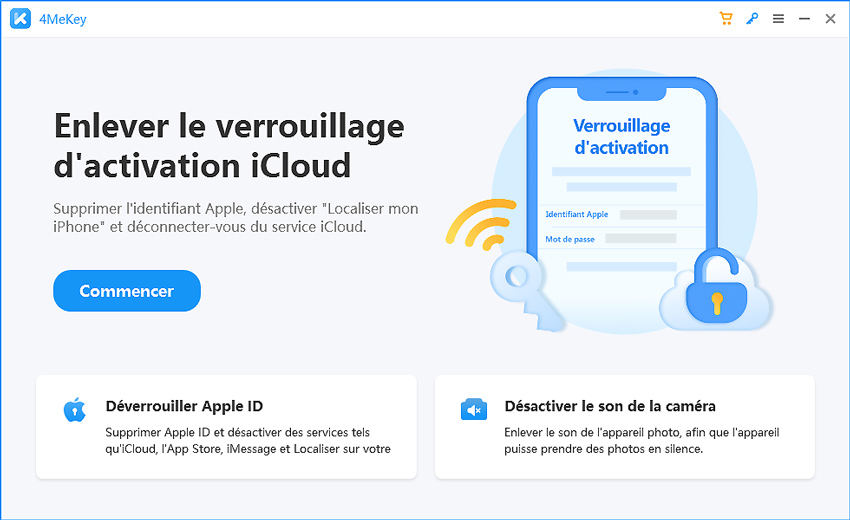
Étape 2 Connectez Votre Appareil à l’Ordinateur
Maintenant, un avertissement de risque apparaît pour vous rappeler certaines précautions avant l'utilisation. Veuillez les lire attentivement. Ensuite, Tenorshare 4MeKey vous invite à connecter votre appareil avec un câble USB.
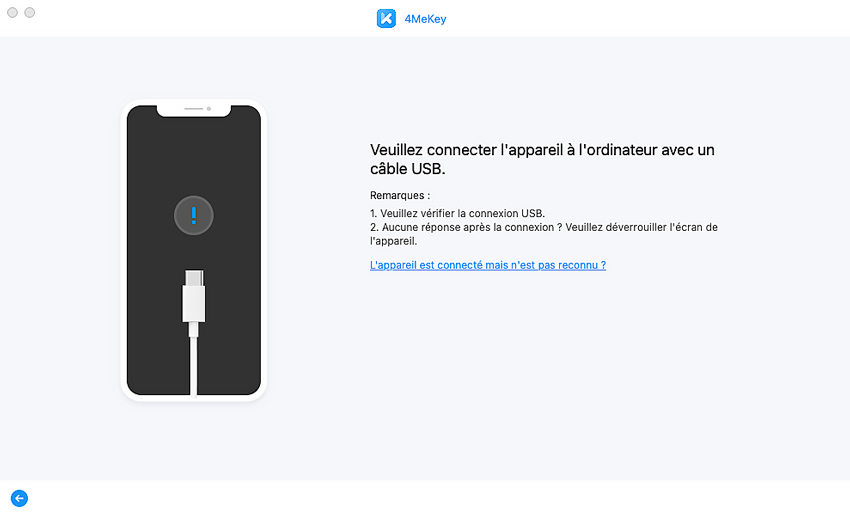
Sur votre appareil, touchez « Faire confiance » et entrez le code de déverrouillage pour le déverrouiller. Après quelques secondes, votre appareil sera reconnu par le programme.
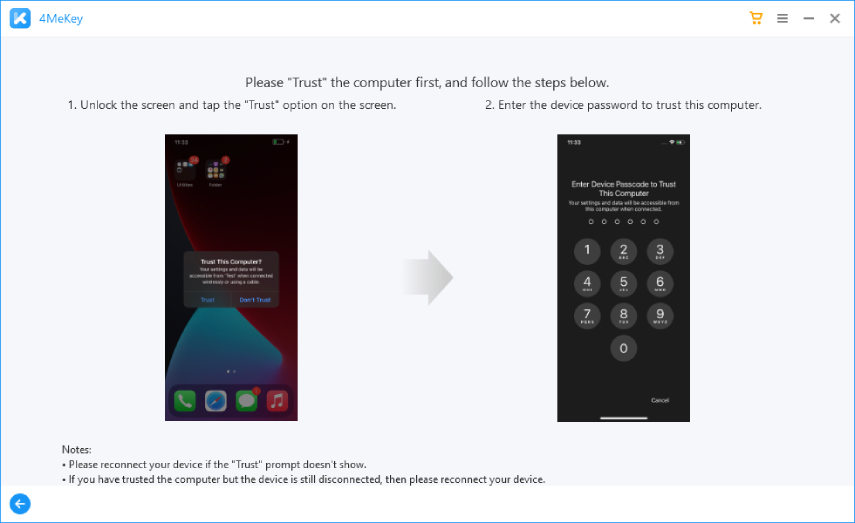
Étape 3 Commencez à Désactiver Localiser Mon iPhone
Une fois votre appareil correctement connecté, le programme vous guidera pour retirer l'appareil de Localiser Mon iPhone. Il vous suffit de cliquer sur le bouton « Suivant » situé dans le coin inférieur droit.
![]() Note:
Note:
#1: Si votre appareil est sous iOS 10.2-11.3, les données ne seront pas perdues après la désactivation de Localiser Mon iPhone.
#2: Si votre appareil est sous iOS 10.2 ou une version antérieure, toutes les données seront effacées après la désactivation.
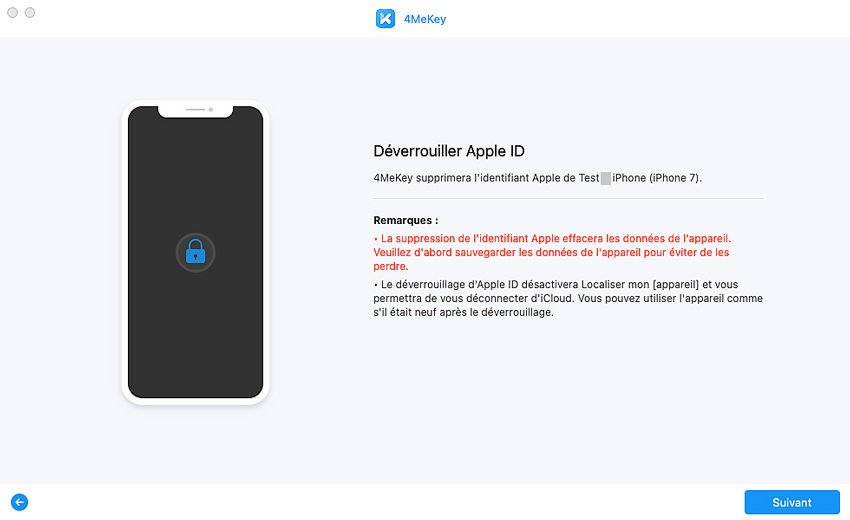
Maintenant, vous devrez réinitialiser manuellement tous les paramètres de votre appareil, puis commencer à désactiver Localiser Mon iPhone.

Étape 4 Localiser Mon iPhone Désactivé avec Succès
Votre appareil sera maintenant réinitialisé aux paramètres d’usine. Ne déconnectez pas votre appareil pendant la suppression de l'Apple ID.
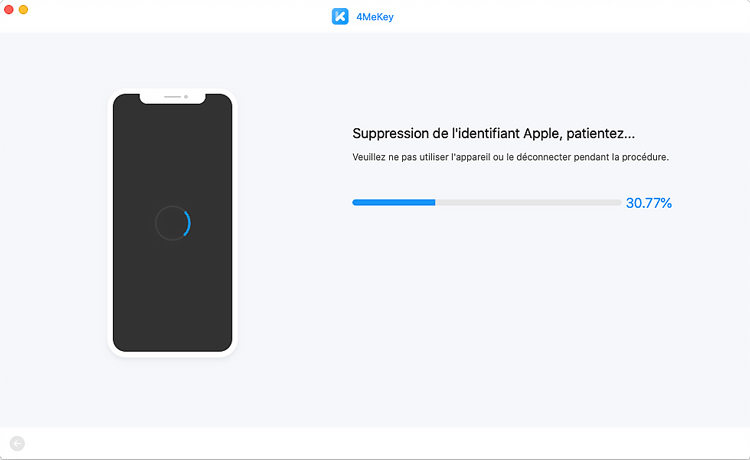
Votre Apple ID est supprimé avec succès. Vérifiez ensuite l'écran de votre appareil pour voir s'il a été totalement réinitialisé aux paramètres d’usine. Vous pouvez le configurer comme un nouvel appareil. De plus, vous n'avez pas à vous soucier du verrouillage d'activation iCloud après avoir désactivé Localiser Mon iPhone.
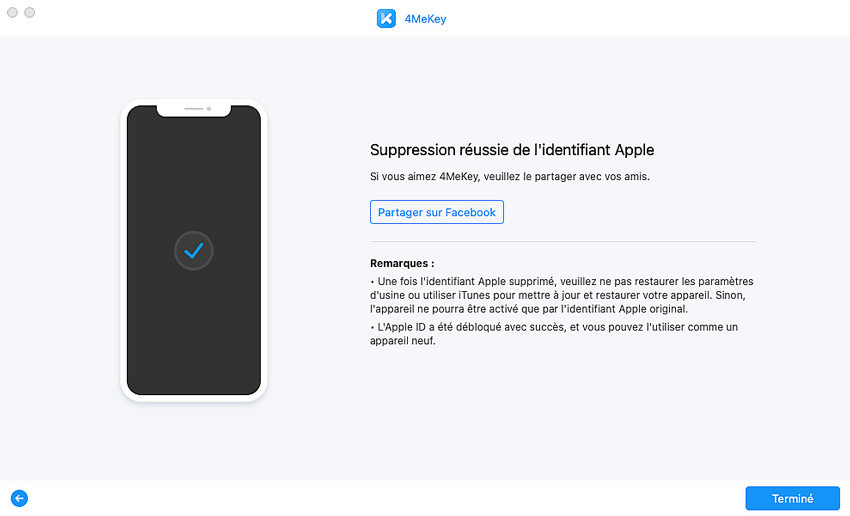
Cette page est-elle utile ?
Vous avez encore besoin d'aide ?
Contactez notre équipe d'assistance et nous vous répondrons dans les 24 heures les jours ouvrables.
Contactez nous